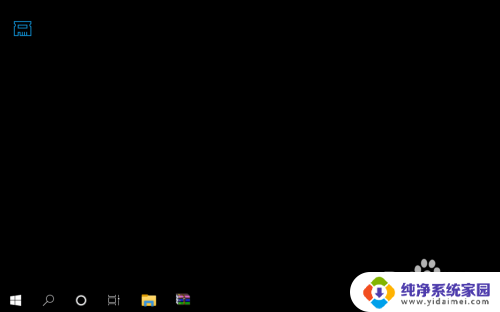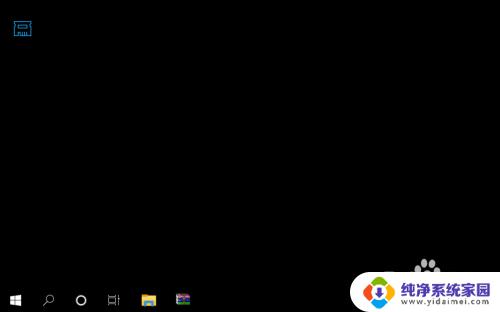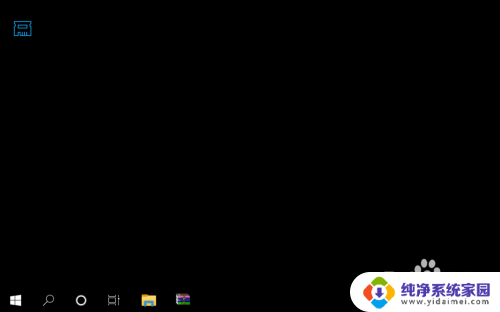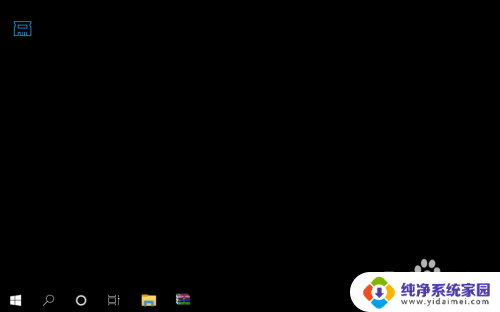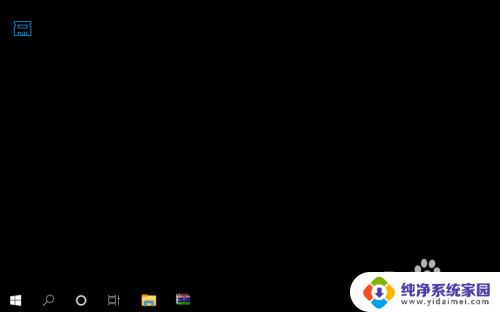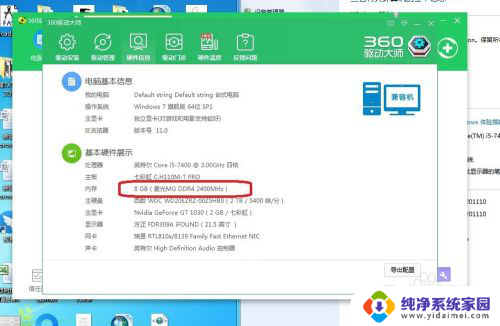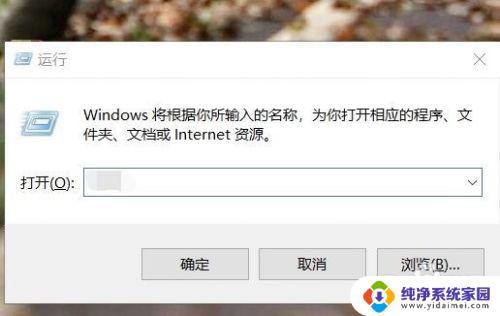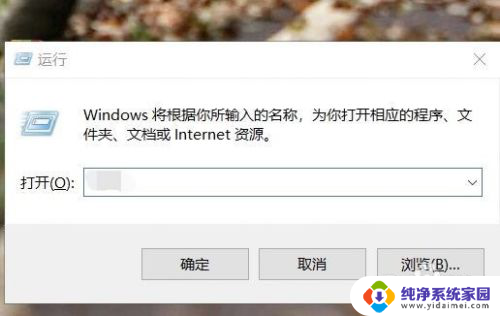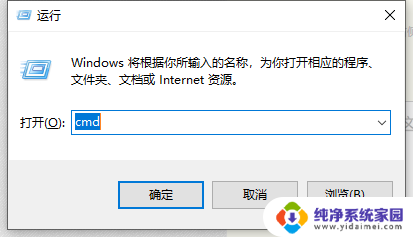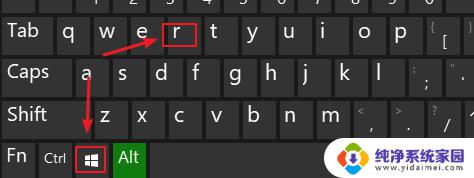怎样查看笔记本内存条频率 内存条频率查询方法
更新时间:2024-04-30 17:51:29作者:yang
想要查看笔记本内存条的频率吗?内存条的频率对于电脑的运行速度至关重要,要查看内存条的频率,可以通过多种方法进行查询。通过以下方法,你可以轻松地了解自己笔记本内存条的频率,从而更好地了解和优化电脑的性能。
具体步骤:
1.打开电脑,直接开机并进入到Windows10系统桌面。

2.接着,将鼠标移动到桌面底部的任务栏上。并点击鼠标右键弹出任务栏菜单。
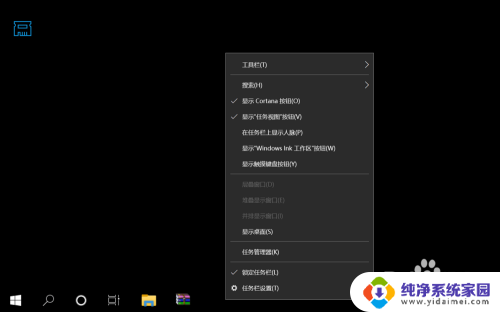
3.在弹出的任务栏菜单中找到并点击任务管理器菜单,打开任务管理器窗口。
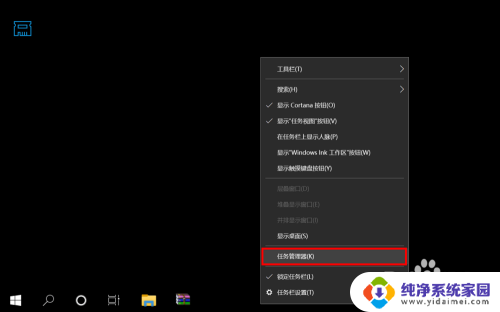
4.进入到任务管理器之后,点击底部的详细信息打开任务管理器高级菜单选项。
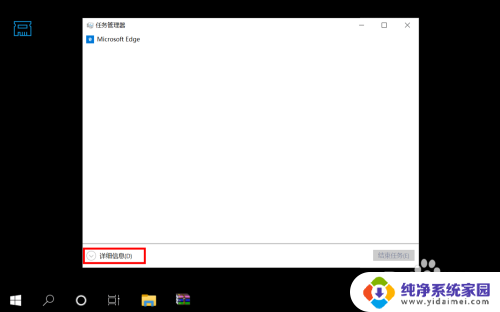
5.在打开的高级菜单中,直接选择并点击顶部的性能选项卡进入到电脑性能界面。
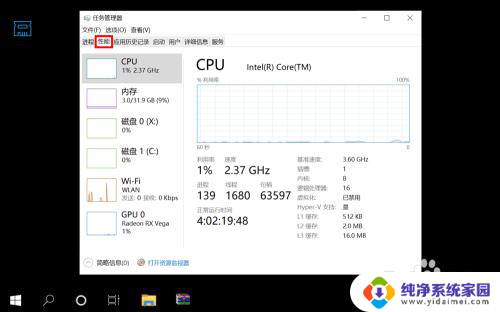
6.在性能界面左侧菜单中选择内存,然后在右侧信息中就可以看到内存条频率了。
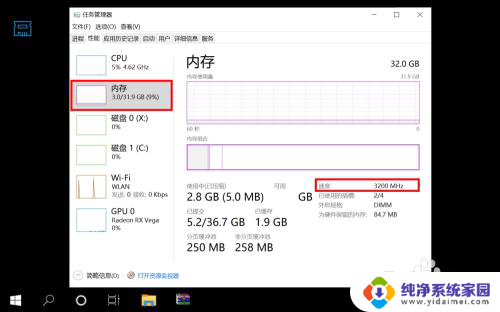
以上就是如何查看笔记本内存条频率的全部内容,如果你遇到这种问题,可以尝试根据我的方法解决,希望对大家有所帮助。